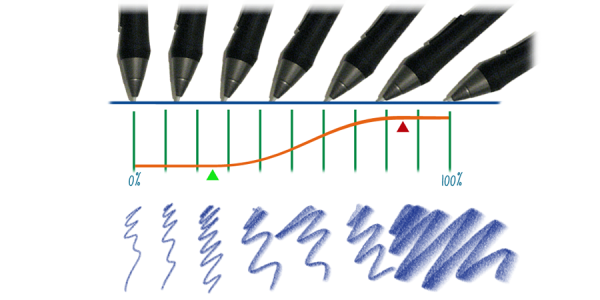控制厚重媒材變體的行為
Corel Painter 可讓您控制厚重媒材變體在您套用筆觸至畫布時的行為方式。[步進] 滑桿可控制筆觸寬窄部分之間的轉換。向右移動此滑桿可以使轉換較不連貫,向左移動此滑桿則使轉換更平滑。
[轉換範圍] 滑桿可讓您在傾斜筆尖時,決定由細點轉換至寬筆觸的角度。這項控制功能可讓您模擬厚重媒材 (例如鉛筆和麥克筆) 的外觀及操作。舉實例而言就是握住一支與一張紙垂直的銳利鉛筆。當您以 90° 角繪製時,會產生出一條非常窄或凝重的線。如果將鉛筆傾斜成 60° 角,則會產生出較寬或較輕柔的線。
在影像頂部,觸控筆會以不同的角度傾斜,同時影像底部會顯示與該角度一致的筆觸。影像中央的圖形識別轉換範圍的開始 (綠色箭頭) 與完成 (紅色箭頭)。
「厚重媒材」控制項只可用於「圓形」、「擷取」和「橡皮擦」筆尖類型。相關詳細資訊,請參閱一般控制項.